iPhone13手机无信号
手机会突然无信号 然后一会会恢复如图 还会伴随异常发热 有时调制调节器会空白
iPhone 13 Pro, iOS 15
手机会突然无信号 然后一会会恢复如图 还会伴随异常发热 有时调制调节器会空白
iPhone 13 Pro, iOS 15
如果您在 iPhone 或 iPad 上看到“无服务”或“正在搜索”
如果您在 iPhone 或 iPad(无线局域网 + 蜂窝网络)上看到“无服务”或“正在搜索”,或者如果您无法接入蜂窝网络或蜂窝数据,请了解该怎么做。
检查网络覆盖区域
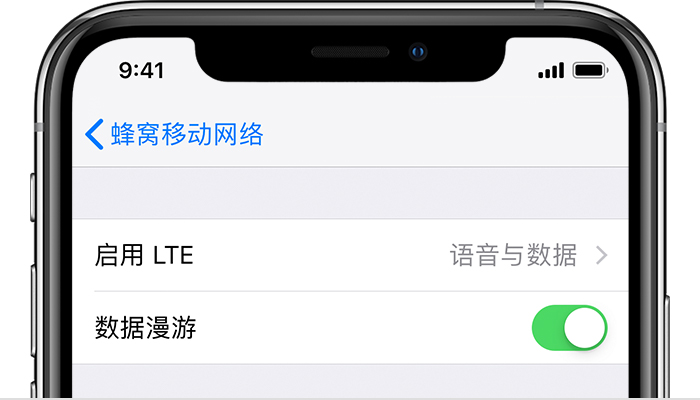
如果您使用的是 AT&T 的 3G 网络
AT&T 正在逐步淘汰 3G 网络。如果您在设备的状态栏中看到“无服务”,并且您持有的是 iPhone 5s、iPhone 5c 或更早机型,或持有的是 iPad 2 无线局域网 + 蜂窝网络机型或更早机型,请联系您的运营商来讨论您的选项。如果您使用的是 iPhone 6 或更新机型或者 iPad(第 3 代)或更新机型,请按照以下步骤操作:
如果您在完成上述步骤后仍然看到“无服务”,请联系您的运营商。
支持 5G 网络的 iPhone 和 iPad 设备不会因为 3G 网络被逐步淘汰而受到影响。

重新启动您的 iPhone 或 iPad
重新启动设备。如果您不清楚如何重新启动设备,请按照以下对应链接给出的步骤操作:重新启动 iPhone 或重新启动 iPad。

检查有没有运营商设置更新
要手动检查有没有运营商设置更新并安装相应的更新,请按照以下步骤操作:
如果您将新的 SIM 卡插入 iPhone 或 iPad,则需要下载适用于新运营商的运营商设置。

取出 SIM 卡
取出 SIM 卡后,再将它装回。
进一步了解如何取出 iPhone SIM 卡或 iPad SIM 卡。

还原网络设置
前往“设置”>“通用”>“传输或还原 [设备]”>“还原”>“还原网络设置”。此操作还会还原 Wi-Fi 网络和密码设置、蜂窝网络设置以及您之前使用的 VPN 和 APN 设置。

更新您的 iPhone 或 iPad
将您的 iPhone 或 iPad 更新到最新版本的 iOS 或 iPadOS。

联系您的运营商
运营商问题或帐户问题可能会对服务造成影响。请联系您的运营商来确认以下事项:
只有无线运营商可以访问和管理您帐户的相关详情:

获取更多协助
如果运营商确认您的帐户或网络没有问题,但您仍无法接入蜂窝网络,请联系 Apple 支持。
如果您在 iPhone 或 iPad 上看到“无服务”或“正在搜索”
如果您在 iPhone 或 iPad(无线局域网 + 蜂窝网络)上看到“无服务”或“正在搜索”,或者如果您无法接入蜂窝网络或蜂窝数据,请了解该怎么做。
检查网络覆盖区域
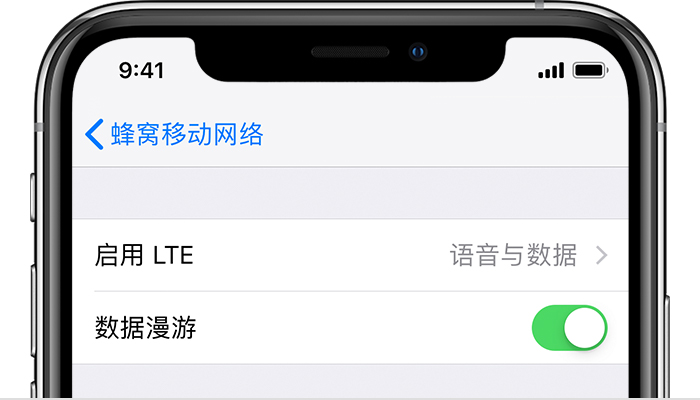
如果您使用的是 AT&T 的 3G 网络
AT&T 正在逐步淘汰 3G 网络。如果您在设备的状态栏中看到“无服务”,并且您持有的是 iPhone 5s、iPhone 5c 或更早机型,或持有的是 iPad 2 无线局域网 + 蜂窝网络机型或更早机型,请联系您的运营商来讨论您的选项。如果您使用的是 iPhone 6 或更新机型或者 iPad(第 3 代)或更新机型,请按照以下步骤操作:
如果您在完成上述步骤后仍然看到“无服务”,请联系您的运营商。
支持 5G 网络的 iPhone 和 iPad 设备不会因为 3G 网络被逐步淘汰而受到影响。

重新启动您的 iPhone 或 iPad
重新启动设备。如果您不清楚如何重新启动设备,请按照以下对应链接给出的步骤操作:重新启动 iPhone 或重新启动 iPad。

检查有没有运营商设置更新
要手动检查有没有运营商设置更新并安装相应的更新,请按照以下步骤操作:
如果您将新的 SIM 卡插入 iPhone 或 iPad,则需要下载适用于新运营商的运营商设置。

取出 SIM 卡
取出 SIM 卡后,再将它装回。
进一步了解如何取出 iPhone SIM 卡或 iPad SIM 卡。

还原网络设置
前往“设置”>“通用”>“传输或还原 [设备]”>“还原”>“还原网络设置”。此操作还会还原 Wi-Fi 网络和密码设置、蜂窝网络设置以及您之前使用的 VPN 和 APN 设置。

更新您的 iPhone 或 iPad
将您的 iPhone 或 iPad 更新到最新版本的 iOS 或 iPadOS。

联系您的运营商
运营商问题或帐户问题可能会对服务造成影响。请联系您的运营商来确认以下事项:
只有无线运营商可以访问和管理您帐户的相关详情:

获取更多协助
如果运营商确认您的帐户或网络没有问题,但您仍无法接入蜂窝网络,请联系 Apple 支持。
換個運營商試試
你这是低电量了。同时 建议更换全新SIM卡
iPhone13手机无信号